在使用win10系统时,难免会有一段时间电脑处于无人操作的状况,这时系统就会自动进入睡眠状态,许多用户在win10系统进入睡眠后想要唤醒时就会随便按几个按键,虽然达到了目的,但是操作却不是正确的,那么win10睡眠按什么键唤醒呢?下面就来告诉大家win10系统睡眠睡眠按键操作方法。
具体方法:
1、通过点击鼠标唤醒。

2、通过按下ESC键唤醒。

3、通过按下电源键唤醒。

4、如果上面三种方法尝试后都不行,电脑屏幕仍然是黑屏的,则可以对电脑重启,并且进行如下设置,以便于以后每次睡眠时都可以通过上面的方法唤醒屏幕。
5、首先,在打开我的电脑的【属性】功能,如图所示。
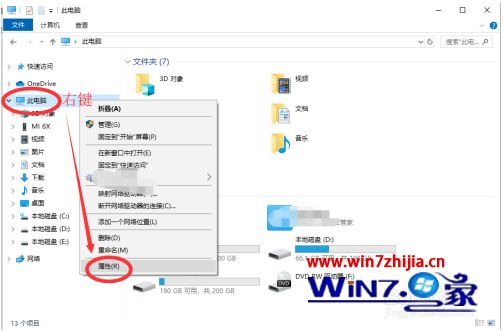
6、下一步,打开电脑的【设备管理器】功能,如图所示,然后在下面找到【网络适配器】功能,点击展开。
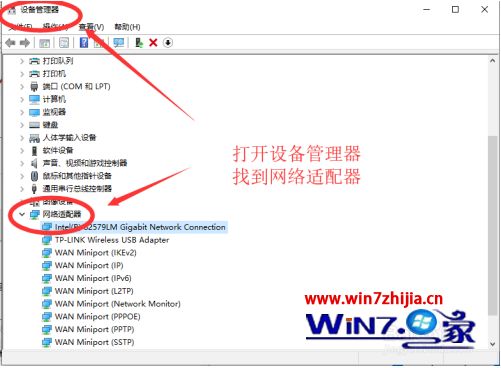
7、然后右键点击第一个,进入属性,如图所示,在电源管理中,勾选【允许此设备唤醒计算机】
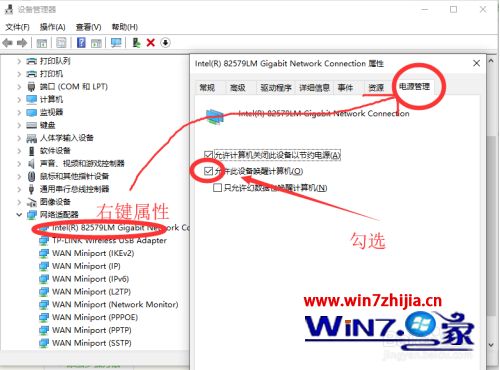
上述就是win10系统睡眠睡眠按键操作方法了,有遇到这种情况的用户可以按照方法来进行解决,希望能够帮助到大家。